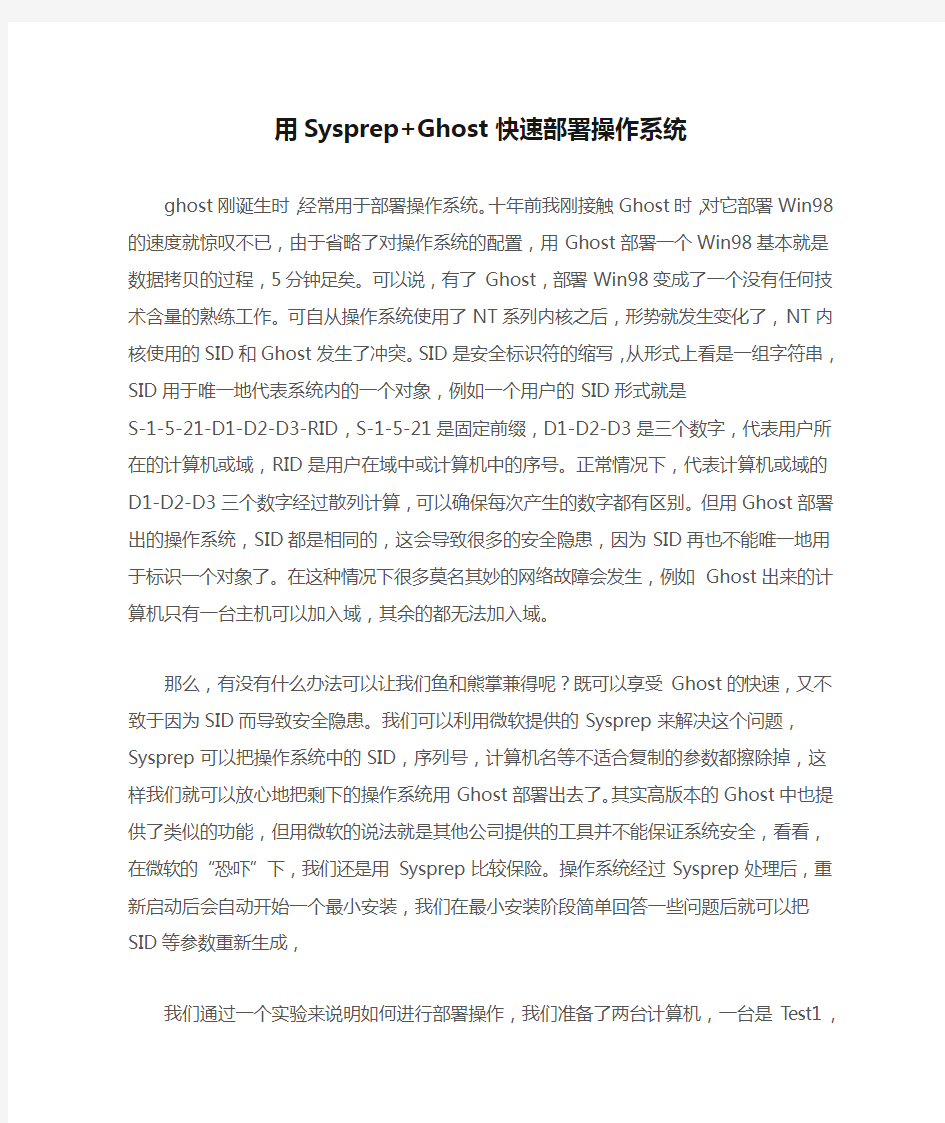

用Sysprep+Ghost快速部署操作系统
ghost刚诞生时,经常用于部署操作系统。十年前我刚接触Ghost时,对它部署Win98的速度就惊叹不已,由于省略了对操作系统的配置,用Ghost部署一个Win98基本就是数据拷贝的过程,5分钟足矣。可以说,有了Ghost,部署Win98变成了一个没有任何技术含量的熟练工作。可自从操作系统使用了NT系列内核之后,形势就发生变化了,NT内核使用的SID 和Ghost发生了冲突。SID是安全标识符的缩写,从形式上看是一组字符串,SID用于唯一地代表系统内的一个对象,例如一个用户的SID形式就是S-1-5-21-D1-D2-D3-RID,S-1-5-21是固定前缀,D1-D2-D3是三个数字,代表用户所在的计算机或域,RID是用户在域中或计算机中的序号。正常情况下,代表计算机或域的D1-D2-D3三个数字经过散列计算,可以确保每次产生的数字都有区别。但用Ghost部署出的操作系统,SID都是相同的,这会导致很多的安全隐患,因为SID再也不能唯一地用于标识一个对象了。在这种情况下很多莫名其妙的网络故障会发生,例如Ghost出来的计算机只有一台主机可以加入域,其余的都无法加入域。那么,有没有什么办法可以让我们鱼和熊掌兼得呢?既可以享受Ghost的快速,又不致于因为SID而导致安全隐患。我们可以利用微软提供的Sysprep来解决这个问题,Sysprep可以把操作系统中的SID,序列号,计算机名等不适合复制的参数都擦除掉,这样我们就可以放心地把剩下的操作系统用Ghost部署出去了。其实高版本的Ghost中也提供了类似的功能,但用微软的说法就是其他公司提供的工具并不能保证系统安全,看看,在微软的“恐吓”下,我们还是用Sysprep比较保险。操作系统经过Sysprep处理后,重新启动后会自动开始一个最小安装,我们在最小安装阶段简单回答一些问题后就可以把SID等参数重新生成,
我们通过一个实验来说明如何进行部署操作,我们准备了两台计算机,一台是Test1,另一台是Test2。Test1上已经安装了Windows XP SP3以及Office等应用程序,Test2是一台裸机。我们准备把Test1用Sysprep进行封装,然后把Test1的硬盘内容Ghost到Test2
的硬盘。这样Test2启动后只要经过一个简单的最小安装就可以完成操作系统的部署,我们可以用这种方式快速得到一个安装好应用程序的操作系统。
一 Sysprep
在模板计算机Test1上装入XP的安装光盘,在安装光盘的 \Support\Tools目录下,找到Deploy.cab。如下图所示,在Deploy.cab中找到Sysprep.exe和Setupcl.exe,把这两个文件复制到C:\Sysprep目录下,其中的Sysprep可以擦除SID,而Setupcl.exe则用于重新生成SID。
接下来我们就可以运行C:\Sysprep目录下的Sysprep.exe了。如下图所示,系统准备工具提示我们擦除SID后将会自动关机,我们选择“确定”。
如下图所示,我们选择“重新封装”。
选择“确定”开始系统封装,封装完成后系统会自动关机。
二 Ghost
Test1的操作系统已经进行了封装,接下来我们就要把Test1的硬盘内容Ghost到Test2的硬盘上。我们把Test2的硬盘接到Test1的计算机上,然后在Test1的计算机中放入支持Ghost工具的深山红叶启动盘。其实如果我们使用Ghost网络版,就不用把Test2的硬盘安装到Test1的计算机上了。
在Test1的BIOS中设置为光盘引导优先,用深山红叶光盘引导计算机,如下图所示,在深深红叶的启动界面中选择第二项的万用DOS工具箱。
进行DOS后,如下图所示,运行Ghost。
我们在Ghost中选择Disk To Disk的操作。
选择把第一块硬盘作为源盘。
把第二块硬盘作为目标盘。
确定目标盘的分区大小和源盘一致,都是8G。
如下图所示,Ghost开始了。等两块硬盘Ghost完毕后,我们可以把Test2的硬盘重新装回到Test2的计算机上。
三最小安装
我们启动Test2计算机,看看如何经历一个简单的最小安装。如下图所示,首先我们选择下一步开始最小安装。
同意最终用户许可协议。
输入XP的安装序列号。
把计算机名设置为Test2。
输入管理员的口令。
选择把计算机加入工作组。
回答完上述几个问题后,我们终于登录进入了系统,如下图所示,我们得到了一个已经安装了软件的操作系统。
补充:
1 如果希望最小安装的过程是无人值守的,可以用Setupmgr.exe创建Sysprep 的无人值守应答文件,应答文件的文件名是Sysprep.inf,应答文件放在
C:\Sysprep目录下即可。
2 如果操作系统需要激活,可以在用Sysprep封装之前把
C:\Windows\System32\Wpa.dbl备份出来,进行最小安装后再复制回原路径就不需要再次激活系统了。
1、打开计算机 一般来说,现在的电脑至少包括这几部分:主机,显示器、键盘、鼠标。找到您计算机上对应的部分了吗? 1、电脑最简单的模型(一) 这一课我们先介绍一些计算机的基础知识。在下面的学习过程中你就会很吃力的。如果你能耐心地听我把这段讲完,即使你什么都没记住,只在头脑中留下一个模糊的印象,对你日后的学习也是大有裨益的。 我们先从最早的计算机讲起,人们在最初设计计算机时采用这样一个模型: 人们通过输入设备把需要处理的信息输入计算机,计算机通过中央处理器把信息加工后,再通过输出设备把处理后的结果告诉给人们。
早期计算机的输入设备十分落后,根本没有现在的键盘和鼠标,那时候计算机还是一个大家伙,最早的计算机有两层楼那么高。人们只能通过扳动计算机庞大的面板上无数的开关来向计算机输入信息,而计算机把这些信息处理之后,输出设备也相当简陋,就是计算机面板上无数的信号灯。所以那时的计算机根本无法处理像现在这样各种各样的信息,它实际上只能进行数字运算。 但在当时,就算是这种计算机也是极为先进的了,因为它把人们从繁重的手工计算中解脱出来,而且极大地提高了计算速度。 2、电脑最简单的模型(二) 随着人们对计算机的使用,人们发现上述模型的计算机能力有限,在处理大量数据时就越发显得力不从心。 为此人们对计算机模型进行了改进,提出了这种模型:在中央处理器旁边加了一个内部存储器。这种模型有什么好处呢?
打个比方说,如果老师让你心算一道简单题,你肯定毫不费劲就算出来了,可是如果老师让你算20个三位数相乘,你心算起来肯定很费力,但如果给你一张草稿纸的话,你也能很快算出来。 这和计算机又有什么关系呢? 计算机也是一样,一个没有内部存储器的计算机如果让它进行一个很复杂的计算,它可能根本就没有办法算出来,因为它的存储能力有限,无法记住很多中间的结果。 但如果给它一些内部存储器当“草稿纸”的话,计算机就可以把一些中间结果临时存储到内部存储器上,然后在需要的时候再把它取出来,进行下一步的运算,如此往复,计算机就可以完成很多很复杂的计算。 3、电脑最简单的模型(三) 随着时代的发展,人们越来越感到计算机输入和输出方式的落后,改进这两方面势在必行。
操作系统教程第5版课后答案 费祥林、骆斌编着 第一章操作系统概论 习题一 一、思考题 1.简述现代计算机系统的组成及层次结构。 答:现代计算机系统由硬件和软件两个部分组成。是硬件和软件相互交织形成的集合体,构成一个解决计算问题的工具。硬件层提供基本可计算的资源,包括处理器、寄存器、内存、外存及I/O设备。软件层由包括系统软件、支撑软件和应用软件。其中系统软件是最靠近硬件的。 2、计算机系统的资源可分成哪几类?试举例说明。 答:包括两大类,硬件资源和信息资源。硬件资源分为处理器、I/O设备、存储器等;信息资源分为程序和数据等。 3.什么是操作系统?操作系统在计算机系统中的主要作用是什么? 答:操作系统是一组控制和管理计算机硬件和软件资源,合理地对各类作业进行调度,以及方便用户使用的程序的集合。 操作系统在计算机系统中主要起4个方面的作用。 (1)服务用户观点——操作系统提供用户接口和公共服务程序 (2)进程交互观点——操作系统是进程执行的控制者和协调者 (3)系统实现观点——操作系统作为扩展机或虚拟机 (4)资源管理观点——操作系统作为资源的管理者和控制者 4.操作系统如何实现计算与操作过程的自动化? 答:大致可以把操作系统分为以下几类:批处理操作系统、分时操作系统、实时操作系统、网络操作系统和分布式操作系统。其中批处理操作系统能按照用户预先规定好的步骤控制作业的执行,实现计算机操作的自动化。又可分为批处理单道系统和批处理多道系统。单道系统每次只有一个作业装入计算机系统的主存储器运行,多个作业可自动、顺序地被装入运行。批处理多道系统则允许多个作业同时装入主存储器,中央处理器轮流地执行各个作业,各个作业可以同时使用各自所需的外围设备,这样可以充分利用计算机系统的资源,缩短作业时间,提高系统的吞吐率 5.操作系统要为用户提供哪些基本的和共性的服务? 答:(1)创建程序和执行程序;(2)数据I/O和信息存取;(3)通信服务;(4)差错检测和处理。为了保证高效率、高质量的工作,使得多个应用程序能够有效的共享系统资源,提高系统效率,操作系统还具备一些其他的功能:资源分配,统计,保护等。 6.试述操作系统所提供的各种用户接口。 答:操作系统通过程序接口和操作接口将其服务和功能提供给用户。程序接口由一组系统调用组成,在应用程序中使用“系统调用”可获得操作系统的低层服务,访问或使用系统管理的各种软硬件资源,是操作系统对外提供服务和功能
高州市潭头镇成人文化技术学校 新手学电脑操作入门培训教案 (17年第1期培训) 教师: 课题:新手学电脑操作入门培训 培训时间: 课型:新课 目的要求:能全面、详细地学习电脑入门的基础知识 重点:全面、详细地学习电脑入门的基础知识 难点:能掌握现代信息基本的技术 教学过程 (一)电脑硬件的组成 1、中央处理器CPU CPU主要一看品牌,二看主频、缓存(二级或三级)等参数,决定着电脑有处理能力和反应速度 2、主板 目前的主板的主芯片都是国外制造的,芯片厂家主要有 NVIDIA,ATI,INTER,AMD,VIA,SIS等等 3、显卡 目前的显卡分为独立和集成显卡,生产独立的显卡芯片主要有2个厂家垄断NVIDIA 和ATI 公司 4、内存 目前所有内存的颗粒都是国外制造的,主要是韩国制造。 5、机箱+电源 这两样东西没有什么技术含量,都是国内制造。一般有长城、酷冷至尊、九州风神等。机箱不能太小,不然会影响散热效果。机箱质量主要看分量,即钢板厚度。 6、光驱:常见的有CD-ROM、DVD光驱、刻录机等等。现在有些台式电脑或笔记本
上已不再安装,逐渐被U盘所替代。但这个东西学生用最好安装一个,因为在购买图书时,会赠送一张学习光盘。 7、显示器 常见的有两种类型,一种是普通显示器,一种是液晶显示器,普通显示器常见的发展过程和电视机相似,目前已逐渐淘汰。液晶显示器尺的液晶面板一般都是国外制造的。 8、声卡 常见的有集成声卡和独立声卡,绝大多数的主板都集成的有集成声卡,可以满足普通消费者的是使用。独立声卡一般应用于高端,这里就不多说了。 10、网卡 常见的有独立和集成网卡,绝大多数的主板都集成有集成网卡,可以满足普通消费者的使用,独立网卡主要应用于特殊要求的用户。 11、键盘+鼠标 相对没有什么技术含量,属于损耗品。有有线和无线两种。目前罗技的质量比较好一点。 12、音箱+耳麦 相对没有什么技术含量,属于损耗品。只要听音质就行。 (二)电脑软件 1、硬盘分区和格式化 2、安装操作系统 3、驱动程序的安装 4、常用软件的安装 5、小结 上面两个部分的介绍,相信大家对于电脑的硬件和软件有了大概的了解,因为面向初学者,所以讲的比较简单、通俗易懂。 (三)电脑基础知识 1.学习电脑之前,可以先列一个表,看自己要学习哪些东西,先记录下来。 2.鼠标演练是第一步。拖动,复制、粘贴、移动等等。主要是训练对于鼠标功能的了解,以及熟练度。
想让你的电脑变的更聪明、更人性化吗?想让电脑自动为你做些事吗?下面我就向大家介绍电脑的“自动化”。让电脑变聪明,也让你工作学习起来更方便了。 自动开机 自动开机是一个非常实用的功能,利用它我们能做很多事情。现在自动开机的方法基本上都是通过设置BIOS参数来实现的。在开机时按下“Del”键,进入BIOS设置程序,选择“Power Management Setup”,按回车键进入,选择里面“Power Up Control”中的“Automatic Power Up”,按回车将其设置为“Everyday”(每天)或者“By Date”(某一天),然后在“Time (hh:mm:ss)Alarm”项中设置你开机的时间,如:6:30:00,那么你的电脑将在早上6点半自动开机。设置好后返回主界面,按F10键保存你的设置。不是所有的主板都支持这个功能,有一些老型号的主板和一些杂牌的主板就没有这个功能,你在用之前最好先看看主板的说明书,看是否支持此功能。 自动启动程序 自动启动的程序一般都放在“程序—启动”菜单下的,这个大家一般都知道的;当然我们也能用软件来实现它的,比如我们用超级兔子魔法设置就能实现的。打开这个软件,选择“自动运行”项,接着在“自动运行”项里面点击“新建”来新建一个空的运行程序,再点击“更改”来选择想要自动启动的程序,完成后点击“保存”就行了。 自动收信 我们前面介绍了自动开机、自动运行程序,那自动收信就变的十分简单了。下面我们就以foxmail为例介绍怎么样进行自动收信。 首先打开foxmail,选择左边的帐户后,点击工具条上的“属性”按钮来打开“帐户属性”对话框进行设置,在“网络”选项里进行自动拨号的设置,在上面的“使用本帐户网络设置”一定要选的,还有下面的“收发邮件后自动断线”和“使用任何已连接的拨号连接”你可以根据自己的需要进行设置。 接下来我们设置Foxmail自动启动吧,点击菜单“选项—系统设置”,弹出设置对话框,在“常规”项里面的我们把“系统启动时,自动启动foxmail”前面的勾打上就行了,别忘了还有下面的“自动启动时,缩小成工具条小图标”也要打上勾的。如果我们想让foxamil能够定时的自动收信呢,只有在帐户属性的“接受邮件”项里面进行设置,把“每隔”前面的勾打上,再输入你要的时间,点击“确定”后就行了。这样,每当你启动windows 的时候,foxmail 就能自动跟着启动,并且是以小图标的形式出现在任务栏上,每隔8分钟就会自己拨号连接上网,帮你接受你的邮件,完成也会自动断开网络连接,是不是很方便啊! 自动拨号上网 如果我们想让电脑自动收信,下载文件的话,那么自动上网是很重要的,目前能使电脑自动拨号的程序很少,这里我们就用大家最熟悉的“网络蚂蚁”来实现自动拨号吧。 启动“网络蚂蚁”,点击菜单“选项—参数设置”,弹出设置对话框,点击“拨号”选项卡中激活“使用拨号网络连接”,并选择一个建立好的拨号连接,再正确输入上网的“用户”和“口令”,把“必要时自动拨号”前的勾打上。有时后会出现网络繁忙的情况,导致一次拨号不能成功,所以要设置一下尝试的次数。再点击“高级”选项卡,选定其中的“启动后立即开始所有的任务”。 最后,我们通过“添加下载任务”来随便加入一个URl就行了(下载的文件不要太大,几个KB就行了),但是一定要注意不要选择“完成后挂断”和“完成后关机”,否则当下载完成后就自动挂断和关机了。 自动下载 有了前面的作为基础,自动现在就更简单了。我们这里就用Flashget为例给大家介绍自动下载。
操作系统练习题 第一章引言 (一)单项选择题 1操作系统是计算机系统的一种()。 A.应用软件 B.系统软件c.通用软件 D.工具软件 2.操作系统目的是提供一个供其他程序执行的良好环境,因此它必须使计算机( ) A.使用方便 B.高效工作 C.合理使用资源 D.使用方便并高效工作 3."允许多个用户以交互方式使用计算机的操作系统是()。 A.分时操作系统 B.批处理单道系统 C.实时操作系统 D.批处理多道系统 4."下列系统中()是实时系统。 A.计算机激光照排系统 B.办公自动化系统
C.化学反应堆控制系统 D.计算机辅助设计系统 5."操作系统是一种系统软件,它()。 A.控制程序的执行 B.管理计算机系统的资源 C.方便用户使用计算机 D.管理计算机系统的资源和控制程序的执行 6.计算机系统把进行()和控制程序执行的功能集中组成一种软件,称为操作系统 A.CPU管理 B.作业管理 C.资源管理 D.设备管理 7."批处理操作系统提高了计算机系统的工作效率,但()。 A.不能自动选择作业执行 B.无法协调资源分配c.不能缩短作业执行时间D在作业执行时用户不能直接干预 8.分时操作系统适用于( )。 A.控制生产流水线 B.调试运行程序c.大量的数据处理 D.多个计算机资源共享
9.在混合型操作系统中,“前台”作业往往是指()。 A.由批量单道系统控制的作业 B.由批量多道系统控制的作业c.由分时系统控制的作业D.由实时系统控制的作业 1 0."在批处理兼分时的系统中,对( )应该及时响应,使用户满意。A.批量作业 B.前台作业c.后台作业 D.网络通信 11."实时操作系统对可靠性和安全性要求极高,它()。 A.十分注重系统资源的利用率 B.不强调响应速度c.不强求系统资源的利用率 D.不必向用户反馈信息 12."分布式操作系统与网络操作系统本质上的不同之处在于()。A.实现各台计算机之间的通信 B.共享网络个的资源c.满足较大规模的应用 D.系统中若干台计算机相互协作完成同一任务13."SPOOL技术用于()。 A.存储管理 B.设备管理 C.文件管理
电脑入门知识_电脑基础教程 电脑入门知识_电脑基础教程 电脑知识入门为电脑学习新手提供各种电脑入门知识,包括从零开始学习电脑基础知识,如电脑基础术语、电脑硬件等新手学电脑入门教程和电脑入门基础知识! 一、计算机原理/机器语言原理:计算机的核心部件是CPU(中央处理单元),这是一个有着众多引脚的集成电路。计算机的所有动作均由其内部的“电子运算”而最终产生。从理解的角度上,可以把CPU看作是一套“约定”的集合。当我们通过一些引脚告诉它“1”、“加”、“2”、“运算”、“输出”等信号时,通过CPU 设计制作时固定好的“约定”,在其另一些引脚上输出.......... 阅读更多 如何打开Edge浏览器的数据库 使用win10的用户都了解过自带的edge浏览器,我们的许多文件,设置,缓存等都存在其中的数据库,但是很多用户不知道怎么查看打开数据库文件,具体方法我们一起看... 畅游无限浏览器无法上网怎么 畅游无限浏览器第十版增加了无限载入器和更新器,不过偶尔还是会出现一些故障,比如无法上网情况就有网页碰到了,不知
道怎么解决。如果在使用畅游无限浏览器第十... 火狐浏览器怎么保存网页保存 浏览器提示安全证书错误什么 浏览器支付宝的页面打不开怎 火狐浏览器启动页面怎么设置 火狐浏览器受到不少用户好评,兼容性也强,界面很友好。默认都是跳转到火狐首页的,如果你想换成自己理想的页面,可以对火狐浏览器进行设置。下面我们一起来看看... IE浏览器主页总是被修改如何 浏览器页面崩溃原因是什么怎 很多用户都经历过某个网页崩溃或者卡死的问题,有时就直接卡住加载页面,甚至死机,怎么回事呢,解决该问题我们需要从Internet选项中入手,并取消一些设置,以解... 如何打开Edge浏览器的数据库文件 使用win10的用户都了解过自带的edge浏览器,我们的许多文件,设置,缓存等都存在其中的数据库,但是很多用户不知道怎么查看打开数据库文件,具体方法我们一起看看! 如何打开Edge 数据库文件? 以下操作需要EseDatabaseView软件的
参看 《自己动手写操作系统》 《30天自制操作系统》 需要的软件 1.虚拟机VM/VirtualBox/bochs 2.映像编辑工具:FloppyWriter,EasyBoot,UltraISO 3.汇编工具:yasm/nasm/masm 基本思路:所谓开发操作系统,就是想办法制作一张“含有操作系统的能够自动启动的存储介质”。 步骤: 1.编写boot.asm汇编源文件 2.通过汇编器得到boot.bin二进制文件 3.通过映像读写工具将二进制文件写入存储介质。 //Boot.asm org 07c00h mov ax,cs mov ds,ax mov es,ax call DispStr jmp $ DispStr: mov ax,BootMessage mov bp,ax mov cx,16 mov ax,01301h mov bx,000ch mov dl,0 int 10h ret BootMessage:db "Hello world!" times 510-($-$$) db 0 dw 0xaa55
真正开发操作系统 前面说过,所谓开发操作系统,就是想办法制作一张“含有操作系统的能够自动启动的存储介质”。【至少也是适用于某一介质的映像文件】 并且所有开发工作都是基于另一台已有的计算机。 编写只显示hello world!的操作系统就不再讲了。 接下来写真正的IPL(启动程序装载器) 首先来说一说安装系统和运行系统的区别。 我们是开发操作系统,即没有任何已有的可启动设备,我们现在要写的IPL就是装载真正的操作系统的,虽然它现在存在于软盘中,如何自定义安装路径是以后的问题了 注意我们的IPL和os是处在同一映像文件之中的。启动的时候,bios读取软盘(操作系统安装介质)的第0扇区到内存并执行,然后通过这一段程序装载真正的os。 完成IPL之后,我们就可以转用C语言开发os了 从实模式到保护模式。 保存bios 的一系列信息到BOOT_INFO 一些前期准备 调色板 字体 鼠标指针 GDT 中断(IDT) PIC FIFO缓存区 按键编码 激活鼠标控制 鼠标解读/显示鼠标动作 内存管理 叠加处理 窗口 PIT和定时器 多任务 ……
关于电脑的一些基本常识和操作(电脑初学者必备)众所周知,在21世纪的今天,电脑已经成为了人们日常生活中一个重要的组成部分,人们的衣、食、住、行、娱乐等各方面,都离不开电脑……因此,懂一点电脑知识,学一点电脑技术,是很有必要的。 我今天要讲的就是关于电脑的一些基本常识和操作,这是本人长期经验的总结,属于“独门秘笈”,一般不轻易传授于人,所以,你们很幸运! 1、电脑由哪几部分组成? 从外观上看,电脑是由:主机(主要部分)、输出设备(显示器)、输入设备(键盘和鼠标)三大件组成。 从逻辑组成来看,电脑可以分为五大部分:控制器、运算器、存储器、输入设备、输出设备。 2、什么是电脑配置?如何查看电脑的配置? 电脑的配置是指电脑的硬件基本信息,如CPU型号、硬盘大小、显示器尺寸等。方法: ①桌面查看。“我的电脑”-“属性”,可查看系统版本、CPU型号、内存大小;若点“常规”-“设备管理器”,可查看CPU核心数、硬盘型号及大小、光驱等配置;若点“高级”-“性能设置”-“视觉效果”或“高级”,可以查看视觉效果、虚拟内存等设置。 ②“系统工具”查看。单击“开始”-“程序”-“附件”-“系统工具”-“系统信息”,即可查看电脑的详细配置。 ③软件查看。下载安装鲁大师、EVEREST、Windows优化大师、超级兔子等,也可查看详细配置,而且这些软件还可以对电脑的性能进行测试。 ④通过控制面板查看。(略) ⑤使用cmd命令:dxdiag。(略) 3、什么是操作系统?Windows系统有哪些?现在常用的是什么系统? 操作系统(Operating System,简称OS)是一组管理电脑硬件与软件资源的程序。 现在较常见的是由美国微软公司开发的窗口化操作系统,即Windows操作系统,如Windows 95、Windows 98、Windows 2000、Windows XP、Windows Vista、Windows 7(按低级版本到高级版本排列)。其中以Windows XP使用最普遍、最广泛、最流行、操作最方便,不过现在新买的笔记本一般都是Win 7系统的,win7是目前最高级、功能最强大的系统(Win8也已开发出来,但应用尚不普遍),是未来市场的主流,但win7占用空间大、对电脑配置要求高(很多旧电脑都不适合装win7系统),操作没有XP方便,且兼容性没有XP好。 4、我们常说的C、D、E、F盘是什么意思? 我们常说的C、D、E、F盘其实是硬盘(Hard Disk Drive 简称HDD,又称硬盘驱动器)的分区。
PXE 自动部署操作系统研究与实践
目录 PXE 自动部署操作系统研究与实践 (1) 1.原理概述 (3) 1.1PXE技术原理概述 (3) 1.2PXE自动部署操作系统启动过程 (3) 2.Redhat5.1 环境下PXE部署 (5) 2.1安装准备 (5) 2.2安装PXE服务器 (5) 2.3配置DHCP服务 (5) 2.4配置TFTP服务 (6) 2.6配置NFS (7) 2.7配置http服务 (7) 2.8源文件拷贝 (8) 2.9配置/tftproot目录 (8) 2.10动部署与预配置脚本 (10) 2.11检查/tftpboot目录: (11) 2.12客户端启动设置 (11)
1.原理概述 1.1 PXE技术原理概述 PXE(Preboot Execution Environment,预启动执行环境),由Intel公司提出,是一个用于通用网络启动的协议,通用网络启动允许在网络上的客户端从远程启动服务器上下载启动文件。这样就提供了网络管理员管理用于客户端的启动文件和操作系统的能力。PXE在操作系统自动部署和无盘工作站环境中有大量应用。本文主要探讨PXE在自动部署操作系统方面的优势。 1.2 PXE自动部署操作系统启动过程 PXE 自动部署操作系统启动过程如下: a) 客户端计算机启动,由于BIOS 设置了网卡启动,所以网卡PXE ROM 中 的程序被调入内存执行。 b) 客户端在网络中寻找DHCP 服务器,然后请求一个IP地址; c) DHCP 服务器为客户端提供IP地址和其他网络参数。 d) DHCP 服务器联系到TFTP服务器为此客户端发送一个bootstrap(引导程序)。 注:服务器的防火墙要确保为关闭状态,否则TFTP会连接超时。 关闭防火墙的命令:chkconfig iptables off (重启后永久性生效) service iptables stop (即时生效,重启后失效) e) 客户端收到bootstrap(引导文件pxelinux.0)后执行,bootstrap 会请求TFTP传 送bootstrap 的配置文件(pxelinux.cfg/default);收到后读配置文件,根据该配置文件内容和客户情况,客户端请求TFTP传送内核映像文件(vmlinuz)和系统启动文件(initrd.img)。 f) 启动内核。 g) 内核根据bootstrap 的配置文件,通过网络获取操作系统自动安装脚本,并通过网 络服务(nfs/ftp/http)获得系统所需安装文件,按照自动安装脚本的配置进行安装。 整个过程如下图所示:
我们都知道当今社会是一个高速发展信息时代。在各行各业中都离不开信息的处理,这正是计算机被广泛应用于信息管理系统的环境原因。 使用计算机进行信息处理,不仅提高了工作效率,而且大大提高了其安全性。作为21世纪的人才,如果你对外说你不懂电脑的话,那就显得你特别的低人一等。如果你大胆的对别人说,电脑对我来说就是小菜一碟。那么你的人生经历可能由此而改变,不用多久,你就会升职加薪、当上总经理、出任CEO、迎娶白富美、走上人生巅峰,想想心里面还有点小激动。 所以,心动不如行动吧。 新手快速学习电脑的方法(一) 要想学会电脑就别怕弄坏它,只管上机实验,出问题了大不了重装系统一遍。这里我列举学习电脑过程中比较重要的几点: 一、学会使用搜索引擎 如果有问题找书很麻烦,那就用百度和google(谷歌)吧,输入你的问题,应该会有很多解答的。你也可以搜索你想要的资料,比如:文章、视频教程、软件下载等。搜索引擎上的资料是及时的最新的,这是个很好的学习工具。要善于使用搜索引擎。这将会帮你提高很大的学习效率。而且你的问题基本都能在百度里面找到答案,接下来就是自己去实践一下就好了! 二、阅读电脑教程书籍 如果你想更系统的学习电脑。购买一本电脑相关的书籍是一个不错的选择。书籍是为了补充更完整、更系统的知识,如果你想学习一门软件技术,例如PS 等,看书籍可以做笔记,学的更扎实。 三、电脑入门视频教程 视频教程补充了书籍的不形象的缺点,让你看到各个步骤的操作,更加通俗易懂。但是学习周期比较长。 四、敢于动手,敢于尝试 正如文章开头说的,不要怕弄坏自己的电脑,大不了重装一下系统。电脑出问题了,先利用搜索引擎搜索答案,然后就去尝试网上给的答案,如果因为尝试出问题了,自己再重装一下系统就好了,一般的软件问题主要重装系统就能解决的,包治百病…… 五、不要三天打鱼两天晒网式的学习。
1 绪论 1.1 课题提出背景 如今,机械自动化已经成为了新时代的主题。其中,机械手是工业生产过程中应用最多的,而且它的发展也是最快的。工业生产自动化的程度越来越高,而生产环境变得越来越恶劣,这样对工人提出了更高的要求,比如安全性、健康性、环保性等。机械手可以有效的解决这个问题,它可以在高温、高压、有毒、放射性等场合应用。在机械制造行业中,机械手又称工业机器人,它主要被应用于运送加工原料或者给特定的机床进行刀具的转换和机器的装配等一些自动化流水生产线上。综上所述,机械手的应用更加有效率,同时还能降低生产成本。 机械手是一门综合性的学科,它包含了机械、电子、材料、自动控制等许多学科方面的知识。随着计算机和电子技术的飞速发展,机械手也不断的更新换代,朝着精密化、智能化、复杂化的方向发展。如今的机械手加入了传感器反馈系统,当机械手发生故障时,它可以自我检测,并且自动修复。 工业的自动化程度的高低离不开PLC,它的控制能力越高,自动化的程度也越高。所以PLC常被用于工业生产中,随着它的地位逐渐增长,它的功能也随之有了很大的提高。对于PLC而言,它的程序编写容易、系统操作灵活,同时对于控制也方便实现,这样能够提高工业生产的效率和加工的质量。在一些恶劣的环境下,PLC 同样能够取代人类去完成一些控制,从另一方面而言,成本也相对减轻了许多。基于PLC设计的机械手自动操作系统,更加容易实现生产的连续性。 在本次设计任务中,选用三菱系列的PLC对机械手进行控制,完成自动操作系统的设计。实现对机械手的上下、左右、旋转等控制,要完全实现这些,还需要其它辅助元器件,比如气缸、传感器、电磁阀、底座和支架等。为了能够更加直观的对机
新手学电脑怎么能够快速入门篇(一):新手学电脑怎么能够快速入门? 学电脑能够快速入门是每个新手梦寐以求的事情,但是不是每个人都能快速入门的。但是如果定制好合理计划,循序渐进,就会收到非常好的效果。 1、学习电脑之前,可以先列一个表,看自己要学习哪些东西,先记录下来。 2、鼠标演练是第一步。拖动,复制、粘贴、移动等等。主要是训练对于鼠标功能的了解,以及熟练度。 3、开始学习用键盘上打字母,打拼音、打汉字。下载安装一个“打字通”即可。练习对于键盘的熟练度等等。也可以通过玩一定键盘游戏,了解键盘。 4、正式学习文档中打字,画表、作图、做幻灯片,这些相对简单,比较容易学会,新手学电脑时必须要学的。学会这些,你就可以处理文档了。同时学会了解文件属性,比如大小、分辨率、尺寸等等。 5、开始认识格式,并知道用“格式工厂”等软件转载格式。对格式的认识是非常重要的,对于后面的下载有很大促进作用。 6、开始学习聊天、看电影、下载东西、浏览网页。 新手学电脑怎么能够快速入门? 7、学习通过百度搜索内容、购物、查资料等等。 新手学电脑怎么能够快速入门? 8、学习网站安全知识,知道如何杀毒。同时,对于网络知识做一定完善,让自己懂得怎么上网最为安全,怎么最快速等等。 了解电脑学习从这里开始,想知道更多学习电脑知识或者对计算机这一块感兴趣的可以加我交流沟通QQ2963044259 新手学电脑怎么能够快速入门篇(二):电脑入门--新手学电脑免费视频教程 新手学电脑《洪恩教你学电脑》教程是一个入门级的电脑教程,适合零基础的刚刚开始学习电脑的学员,主讲人洪恩很细致地从最简单的菜单使用讲起,一共从五大方面把电脑初级知识全部扫盲。这五个方面是1、电脑的入门学习;2、windows(视窗)的使用;3、办公软件的使用;4、多媒体的使用;5、internet(网络)学习。这五个方面学习后,一个电脑新手将基本学会上网、收发邮件、浏览网页、下载文件、播放电影和音乐、网络聊天等。
综合自动化系统操作规程 综合自动化系统操作规程 15.1 110kV变电站综合自动化系统由SEL系列微机保护器、监控计算机、GR90远动装置和其他智能设备构成。能实现对整个变电站的数据测量、保护、遥控、信号等自动化操作。 15.2 本系统为分布式系统,各工作站执行不同的任务,对于正常情况下经五防校验的遥控只能在1号监控微机上发出。两台监控微机均可独立实现报警、测量、主变调压等工作,。 15.3 GR90远动装置由D20和D200处理器及其外围的S (开关量)、A(模拟量)、AC(交流采集)和K(遥控)等外围IO板组成。其中S板上的发光二极管可显示每个开关量的输入情况。正常运行时D20M处理器板上没有红灯点亮。 15.4 SEL系列微机保护器正常工作时,面板上的“EN”绿灯点亮。当任一红灯亮时表示该参数超过设定值,对应显示“INST”和“50”表示速断元件动作,“87”表示差动保护动作,“27”表示低电压。操作人员可使用保护器面板上的“METER”查看实时测量值,使用“EVENTS”查看历史事件,不准随意关断其电源和修改其设置。
15.5 监控微机的使用 15.5.1 在监控微机WIN2000桌面上双击打开“HMI.EXE”启动监控主程序,按姓名进行系统登录,进入系统后点击“系统”菜单下的“启动系统”和“人机界面”下的“画面显示”,即可启动数据采集和实时数据库,进入监控状态。 15.5.2 主接线图上的开关图形为现场采集的遥信开关量控制其形状和颜色,数字为遥测量的实时值。 15.5.3 监控微机上的所有遥测值均可点击出对话框设置其上限、下限报警值,值班时应根据当时的负荷、运行方式设置报警值,使监控及时到位。同时在对话框中可查看该值的曲线。 15.5.4 对带遥控的开关,点击图上的开关图形可打开遥控对话框,输入操作员和监护人密码进行遥控操作。微机可根据当前开关状态进行五防判断和分、合操作。对于主变调压则要选择升档“Close/on”或降档“Trip/off”,再发遥控。对于B级开关所不能发遥控。 15.5.5 “人机界面”中的“当前状态”可以数据表的形式显示包括磷酸、循环水、嘉吉在内的所有遥信、遥测、电度的实时数据采集值。 15.5.6 报警框可显示SOE、遥测越限等的所有设定的报警量,当发生报警时可首先消除报警声音也可确认单条报警事件。
新手学电脑《洪恩教你学电脑》 同专题视频新手学电脑《洪恩教你学电脑》01第一次使用电脑 新手学电脑《洪恩教你学电脑》02怎样使用开始菜单? 新手学电脑《洪恩教你学电脑》03如何使用键盘? 新手学电脑《洪恩教你学电脑》04如何输入汉字(上) 新手学电脑《洪恩教你学电脑》05如何输入汉字(下) 新手学电脑《洪恩教你学电脑》06键盘指法规则 新手学电脑《洪恩教你学电脑》07 认识Windows XP 新手学电脑《洪恩教你学电脑》08 windowsXp 窗口的使用(上) 新手学电脑《洪恩教你学电脑》09 windowsXp 窗口的使用(下)
新手学电脑《洪恩教你学电脑》10如何使用画图程序 新手学电脑《洪恩教你学电脑》11如何拷贝移动文件 新手学电脑《洪恩教你学电脑》12如何个性化桌面 新手学电脑《洪恩教你学电脑》13 文件、目录和磁盘 新手学电脑《洪恩教你学电脑》14文件的改名与删除 新手学电脑《洪恩教你学电脑》15怎样玩电脑游戏 新手学电脑《洪恩教你学电脑》16用资源管理其查看目录和文件 新手学电脑《洪恩教你学电脑》17电脑资源管理器(上) 新手学电脑《洪恩教你学电脑》18电脑资源管理器(下) 新手学电脑《洪恩教你学电脑》19如何用Word写文章
新手学电脑《洪恩教你学电脑》20如何用Word制作简历 新手学电脑《洪恩教你学电脑》21 用word排版做出图文并茂的文档 新手学电脑《洪恩教你学电脑》22 Excel简介 新手学电脑《洪恩教你学电脑》23 EXcel之易用的表格 新手学电脑《洪恩教你学电脑》24 Excel之简单的计算 新手学电脑《洪恩教你学电脑》25 Excel之绘制图表 新手学电脑《洪恩教你学电脑》26多媒体简介 新手学电脑《洪恩教你学电脑》27多媒体播放CD唱片 新手学电脑《洪恩教你学电脑》28多媒体播放DVD 新手学电脑《洪恩教你学电脑》29什么是多媒体文件 新手学电脑《洪恩教你学电脑》30 什么是网络多媒体
让Windows操作系统实现自动化操 作 想让你的电脑变得更聪明、更人性化吗?想让电脑自动为你做些事吗?下面我就向大家介绍电脑的“自动化”,让电脑变聪明,也让你工作学习起来更方便。 自动开机 自动开机是一个非常实用的功能,利用它我们能做很多事情。现在自动开机的方法基本上都是通过设置BIOS参数来实现的。在开机时按下“Del”键,进入BIOS设置程序,选择“Power Management Setup”,按回车键进入,选择里面“Power Up Control”中的“Automatic Power Up”,按回车将其设置为“Everyday”或者“By Date”,然后在“TimeAlarm”项中设置你开机的时间,如:“6:30:00”,那么你的电脑将在早上6点半自动开机。设置好后返回主界面,按F10键保存你的设置。不是所有的主板都支持这个功能,有一些老型号的主板和一些杂牌的主板就没有这个功能,你在用之前最好先看看主板的说明书,看是否支持此功能。 自动启动程序
自动启动的程序一般都放在“程序\启动”菜单下,这个大家一般都知道;当然我们也能用软件来实现,比如我们用超级兔子魔法设置就能实现。打开这个软件,选择“自动运行”项,接着在“自动运行”项里面点击“新建”来新建一个空的运行程序,再点击“更改”来选择想要自动启动的程序,完成后点击“保存”就行了。 自动收信 我们前面介绍了自动开机、自动运行程序,那自动收信就变得十分简单了。下面我们就以foxmail为例介绍怎么样进行自动收信。 首先打开foxmail,选择左边的账户后,点击工具条上的“属性”按钮来打开“账户属性”对话框进行设置,在“网络”选项里进行自动拨号的设置,在上面的“使用本账户网络设置”一定要选,还有下面的“收发邮件后自动断线”和“使用任何已连接的拨号连接”你可以根据自己的需要进行设置。 接下来我们设置foxmail自动启动,点击菜单“选项\系统设置”,弹出设置对话框,在“常规”项里面我们把“系统启动时,自动启动foxmail”前面的钩打上就行了,别忘了还有下面的“自动启动时,缩小成工具条小图标”也要打上钩。
电脑初级知识入门 首先要做的是电脑的入门。用电脑娱乐当然是最好的方法了,比如可以玩游戏,看影碟或上网,这些基本的使用只要别人在旁边指点一下就行了,不需要专门借一本电脑书看着做。我们可以从中了解到Windows的一些基本操作,增加对电脑的感性认识。总之,电脑入门关键在于多实践。 我要说的是学电脑,如果你用电脑只是用来娱乐休闲,那就偏离了我的初衷。对于初学者,最好学的当然是文字排版了,不但要会打字,还要会排版,那么就可以做一些文字出版工作了,比如做杂志。要学的软件嘛,有微软的word2000,XP,金山的wps office,但前者用的较多。 如果你嫌上述工作太简单的话,图形编辑正适合你。此工作入门简单,但可以做得很深入,很专业。许多平面设计公司和广告公司就是靠这个吃饭的。可以学的软件也比较多,老牌的有Adobe的photoshop 6.0,illustrator 9.0,coral的coraldraw 10。还有macromedia 的fireworks 4,freehand 10以及比较流行的flash 5。后三种软件都是软件新秀,和网页制作结合得不错,也比较“傻瓜”,功能却不弱,比较适合初学者。特别值得一提的是flash,现在网上的flash正热火朝天,用它可以做动画短片、网站甚至游戏。不过不花费许多精力的是做不出来的哦。 对网络世界是不是很感兴趣?你也可以自学作网页!不过这需要有以上几点的基础,即文字排版和美术编辑,然后再学点网络知识,就可以编织你的“梦幻网页”了,可用的软件首推macromedia的dreamweaver 4。如果你习惯word就可以用frontpage,不过它比前者逊色不少,习惯photoshop的可以选go live。 如果你认为以上这些都是小菜一碟,那你要学的就是电脑的高级应用了,比如编程,做动态网页,3ds max、autocad等高级应用或学网络管理。当然你的精力是有限的,能精通以上高级应用中的一种就不错了。 就介绍这些吧,要学好电脑首先需要自己的努力,比如在图书馆借些电脑书啦,多上机实践,希望大家都能学到一手实用的电脑技术。 学电脑的“四忌”与“四要” 学习电脑有“四忌”,一忌好高骛远,要打好基础。对于初学者首先应该掌握Windows 的基本操作。学电脑的目的在于应用,因此,学会和掌握一种文字处理软件是必要的。 二忌纸上谈兵,要勤于实践。计算机有很强的操作性。因此对初学者来讲一定要利用好各种时间进行上机训练,将理论转化为实际操作,这样才能真正地消化吸收。不少人认为自己缺乏英语基础,学电脑很困难。其实现在操作系统和很多软件都是汉化版,不懂外语一样能上计算机。 三忌浅尝辄止,要精益求精。学习电脑知识除了选择好自己适用的教材,还要阅读一些有关的杂志和报纸,拓宽自己的知识面。 四忌见异思迁,要持之以恒。
计算机入门知识 计算机的诞生酝酿了很长一段时间。1946年2月,第一台电子计算机ENIAC在美国加州问世,ENIAC用了18000个电子管和86000个其它电子元件,有两个教室那么大,运算速度却只有每秒300次各种运算或5000次加法,耗资100万美精品文档,你值得期待 元以上。尽管ENIAC有许多不足之处,但它毕竟是计算机的始祖,揭开了计算机时代的序幕。 计算机的发展到目前为止共经历了四个时代,从1946年到1959年这段时期我们称之为“电子管计算机时代”。第一代计算机的内部元件使用的是电子管。由于一部计算机需要几千个电子管,每个电子管都会散发大量的热量,因此,如何散热是一个令人头痛的问题。电子管的寿命最长只有3000小时,计算机运行时常常发生由于电子管被烧坏而使计算机死机的现象。第一代计算机主要用于科学研究和工程计算。 从1960年到1964年,由于在计算机中采用了比电子管更先进的晶体管,所以我们将这段时期称为“晶体管计算机时代”。晶体管比电子管小得多,不需要暖机时间,消耗能量较少,处理更迅速、更可靠。第二代计算机的程序语言从机器语言发展到汇编语言。接着,高级语言FORTRAN语言和cOBOL语言相继开发出来并被广泛使用。这时,开始使用磁盘和磁带作为辅助存储器。第二代计算机的体积和价格都下降了,使用的人也多起来了,计算机工业迅速发展。第二代计算机主要用于商业、大学教学和政府机关。 从1965年到1970年,集成电路被应用到计算机中来,因此这段时期被称为“中小规模集成电路计算机时代”。集成电路(Integrated Circuit,简称r)是做在晶片上的一个完整的电子电路,这个晶片比手指甲还小,却包含了几千个晶体管元件。第三代计算机的特点是体积更小、价格更低、可靠性更高、计算速度更快。第三代计算机的代表是IBM公司花了50亿美元开发的IBM 360系列。 从1971年到现在,被称之为“大规模集成电路计算机时代”。第四代计算机使用的元件依然是集成电路,不过,这种集成电路已经大大改善,它包含着几十万到上百万个晶体管,人们称之为大规模集成电路(LargeScale lntegrated Circuit,简称LSI)和超大规模集成电路(Very Large Scale lntegrated Circuit,简称VLSI)。1975年,美国1BM公司推出了个人计算机PC(PersonaI Computer),从此,人们对计算机不再陌生,计算机开始深入到人类生活的各个方面。计算机的基本组成计算机的主要组成部分可以归纳为以下五个部分:输入设备、存储器、运算器、控制器和输出设备。 输入设备 输入设备是计算机的重要组成部分,输入设备与输出设备合你为外部设备,简称外设,输入设备的作用是将程序、原始数据、文字、字符、控制命令或现场采集的数据等信息输入到计算机。常见的输入设备有键盘、鼠标器、光电输入机、磁带机、磁盘机、光盘机等。 存储器 存储器的功能是存储程序、数据和各种信号、命令等信息,并在需要时提供这些信息。 运算器 运算器的功能是对数据进行各种算术运算和逻辑运算,即对数据进行加工处理。 控制器 是整个计算机的中枢神经,其功能是对程序规定的控制信息进行解释,根据其要求进行控制,调度程序、数据、地址,协调计算机各部分工作及内存与外设的访问等。 输出设备 输出设备与输入设备同样是计算机的重要组成部分,它把外算机的中间结果或最后结果、机内的各种数据符号及文字或各种控制信号等信息输出出来。微机常用的输出设备有显示终端CRT、打印机、激光印字机、绘图仪及磁带、光盘
新手如何快速学习IT 作为一个新手,对电脑完全不懂,如何快速学IT?这是一份北大青鸟成都锦江校区资深计算机电脑专家列出的快速学习方法。查看详情 首先我们要明确的一点是,学IT不只是单纯的学会打字、简单的办公软件应用就可以了,这只是基础中的基础,会打字、会办公软件已经远远不能满足这个时代中大多数企业对人才的需求了,学一门有前途的电脑技术无疑才是大家首选。 作为一个新手想要快速学电脑可以从以下几点着手:查看详情 一、确定自己的学习方向和学习目标。 学习目标即是你打算学到什么程度?会打字?会使用办公软件?或是成为一名软件工程师?电脑有很多专业,比如软件开发、网页设计等,你要先确定自己的学习目标才好开始学习。只有确定了自己的学习目标,在之后的学习中才不会迷茫。 二、制作学习计划 学习电脑之前,可以先列一个表,看自己要学习哪些东西,先记录下来。 三、从电脑基本操作着手 先对计算机的基本结构及工作原理大概有所了解;其次掌握管理计算机硬件和软件资源的DOS操作系统的基本命令。这两大知识点学起来都比较轻松,买一本基础的书跟着练习就能轻松学会。
四、文字处理学习 在计算机应用中,学习一种文字处理软件是十分必要的。在学习文字软件之前,应掌握至少一种汉字输入方法,汉字输入方法较多,而以拼音输入法较为简单,初学者应选学拼音输入法。学习文字处理软件应主要掌握如何进入编辑系统;怎样移动光标;如何删除和插入字符;如何删除一行和插入一行;如何将编好的文件存盘;怎样退出文字编辑系统,其它功能在实际操作中去慢慢掌握,逐渐学会掌握文字处理软件的所有功能。 五、选学一门高级语言 在掌握以上知识的基础上,开始选学一门高级语言。 1、买一本关于高级语言的书(基础书),一开始不要看太难的,循序渐进,先看一遍,打好基础。学习高级语言,应首先对所学语言由哪几个文件构成,该语言对硬件和软件有什么要求,即运行环境有所了解。然后开始学习命令和函数,力求掌握每一条命令和每一个函数的功能。对常用命令要反复学习,反复上机,熟练掌握。之后要利用所学知识编写简单程序,并上机试运行。你编写的程序可能顺利实现,也可能不能通过,若为后者,你可按照屏幕提示进行修改或请教别人帮助你共同解决,一定要使亲自编写的程序在机器上正常运行,这样才会提高你学习计算机知识的兴趣,激发学习热情。通过编写和修改程序,进一步加深对所学语言的了解,为日后开发计算机应用程序打下良好基础。 2、边学边练。在学习的过程中一定要边学边练,不可只看不做!通过练习可以巩固我们所学的知识。通过上机,可以亲眼目睹每条命令或每个程序在计算机上实现的过程和最终结果,对不正确的命令知道其错误信息和正确的命令格式,这样不仅可以增强感性认识,而且可以加深对命令功能及格式的了解。在掌握一定基础之后,就可以常逛一些相关的学习论坛